联想小新air13pro是一款13.3英寸笔记本,采用的是i7 6500U/8GB/256GB/2G独显,预装的是win10系统,用户还是喜欢win7系统,该笔记本采用的第六酷睿CPU,今天我们就要来看看联想小新pro13装win7系统的步骤教程。
1、电脑下载装机吧一键重装系统软件。准备一个8GB以上的U盘。打开软件,选择制作系统,在制作U盘中选择您的U盘,其它参数默认直接开始制作即可。
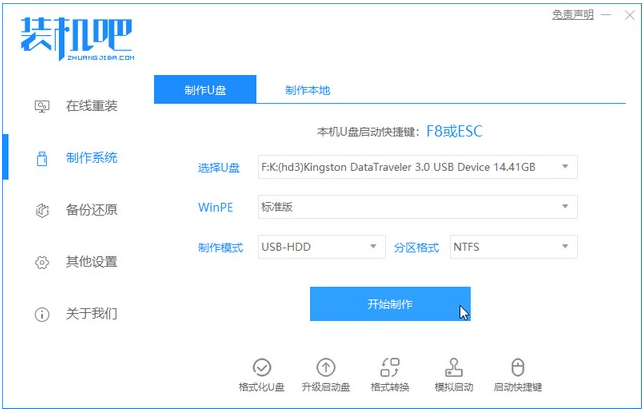
2、在选择系统镜像中,选择您想重装的系统镜像,然后选择后点击开始制作。
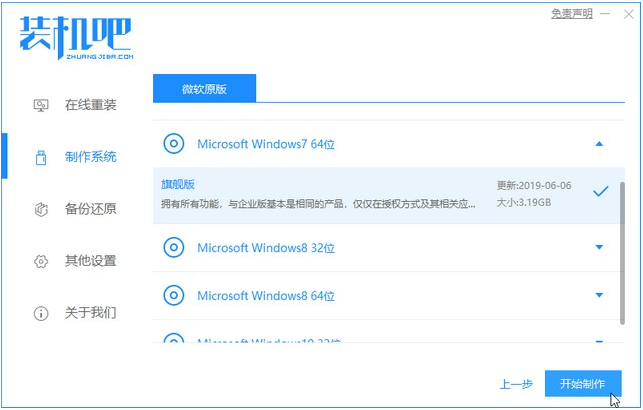
3、接下来软件就会自动下载相关需要的文件,请耐心等候。
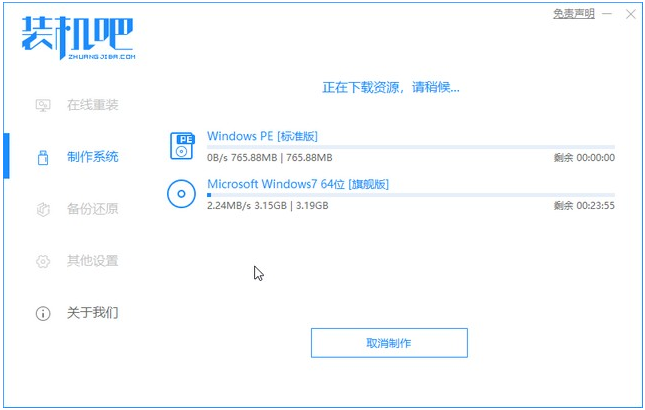
4、请耐心等候制作。

5、制作完成后直接点击返回即可。
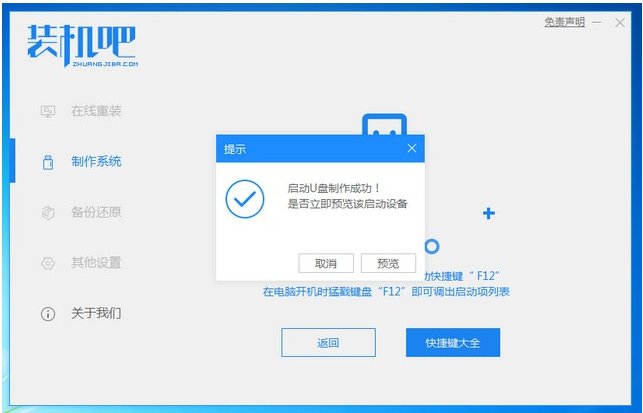
6、把制作好的启动U盘插到电脑上,开机快速按Esc 或Del 或F12等进入到Bios设置U盘启动。这里是按F12进入的快速引导菜单。

7、进入PE系统后,选择我们要安装的win7系统。
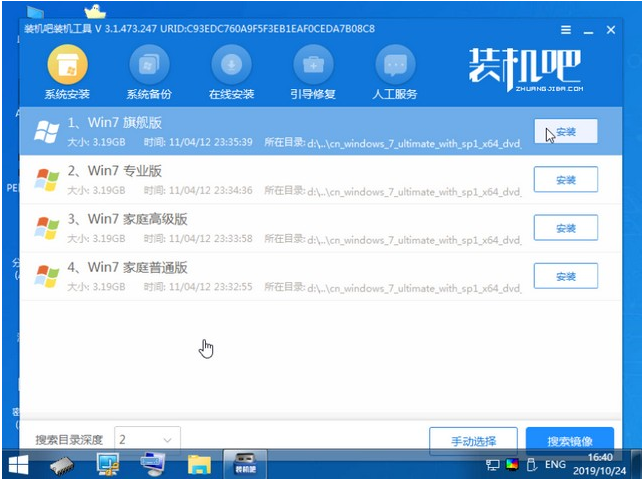
8、安装完点击重启。
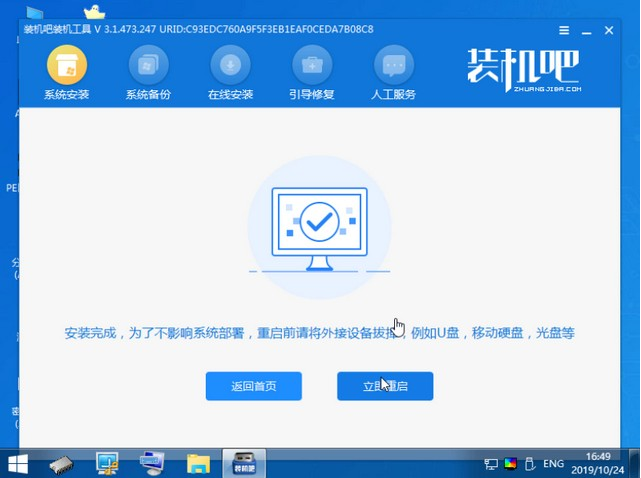
9、重启电脑就能进入win7系统啦。
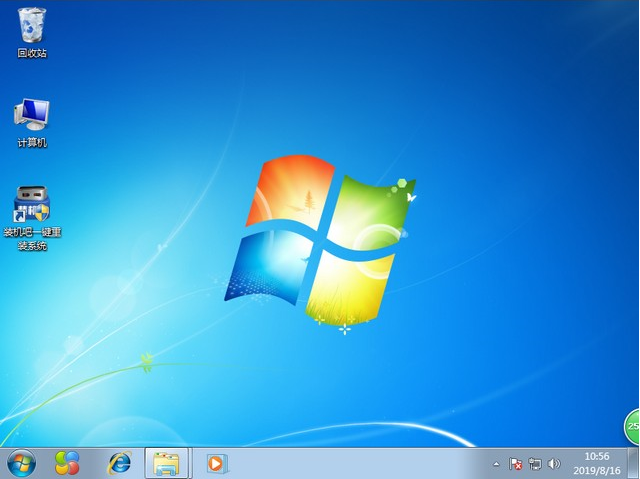
以上就是联想小新pro13装win7系统的步骤教程